我が家は鉄骨3階建て。ご存知の方もいらっしゃるかもしれませんが、鉄骨造は木造に比べて無線が階下に届きにくいんです。私の部屋は3階にあるため、光回線は3階に引き込み、そこから無線で下に飛ばしている状態なのですが、それだと客間がある1階まで無線が届きません。
それが悩みの1つではあったものの、客間なので普段そこでネットすることもなかったのですが、夏になると日当たりが悪いその部屋は割と涼しくてエアコンなしでも快適に過ごせるため、そこでHuluとか見れたらいいなーと漠然と思っておりました。
今回レビューいたしますWN-AX1167GRですが、公式サイトには「360(さんろくまる)コネクト」搭載で家じゅう電波が届く!」とあるではありませんか!
というわけで、現在使ってるバッファローのルーター『WHR-G301N』と比較し、「電波が届かなかった1階でHuluが見れるようになるか」を主に置いて、レビューをしていきたいと思います。
なお、設置環境を説明すると、
・鉄骨3階建ての3階の部屋に光回線を引き込んでいて、同じ部屋の中にルーターを設置
・その部屋の扉を出るとすぐ階段で2階の6畳のリビングに繋がる
・2階のリビングの奥に扉があり、開けてすぐのところに1階に降りる階段がある
・2階の階段を降りきってすぐ横の襖を開けると6畳の和室
となります。スピードテストの計測場所は、普段使う環境に近いように配慮しました。(例えばスマホを上の方に持ち上げて計測しない、など)
! 同梱物と外観
- 本体
- 電源ケーブル
- 縦置き&壁掛け用マウント
- セットアップガイド
- 「必ずお読みください」という説明書
以上が同梱物となっています。ただし、壁掛け用マウントとして使う場合には壁に止めるためのネジはありませんので、別途用意する必要があります。
 表・裏ともに非常にシンプル。真ん中に四角い穴が開いてるところに壁掛けマウントを取り付けるため、左が裏、右が表になります。色はI-O DATAさんが「ミレニアム群青」と呼んでいる青系の色です。
表・裏ともに非常にシンプル。真ん中に四角い穴が開いてるところに壁掛けマウントを取り付けるため、左が裏、右が表になります。色はI-O DATAさんが「ミレニアム群青」と呼んでいる青系の色です。
この写真、上が上面、下が前面なんですが、無線ルーターにはよくあるLEDがどこにも見当たりません。電源が入ってるのか切れてるのか、前や上から見てもわかりません。
裏を見ると一応わかります。電源ケーブルを指すところと青いLAN差込口の間にある小さな四角、ここが主電源が入っているかどうかを見分けるLEDが点灯します。が、それも非常に小さな光なので結構わかりづらいです。
たぶん意図的にそうされたんだろうと思います。美術館や歴史的建造物で無線ルーターを置きたくても、LEDがピカピカしてるとどうしても雰囲気を壊すことがありますので、そういうときに使うことを想定されて作られたのかもしれません。
底面にはMACアドレス・シリアルナンバー・デフォルトのSSID・暗号キーの情報が載っています。初期化ボタンもここについています。
設置マウントを取り付けるとこんな感じになります。上は縦置きにするとき、下は壁掛けにするときに付けるときのマウントの付け方です。
壁掛けをするにはまずこの丸いマウントを木ネジなどで壁に取り付けてから、本体の四角い穴をマウントに押し込むようにすると取りつけられます。
というわけで早速セットアップしようかと思いますが、このWN-AX1167GR、なんと「Wi-Fi設定コピー機能」なるものがあります!ルーターを買い替えるたびに無線設定がめんどくさいと思っていたので、これは試さざるをえません。
やり方はセットアップガイドに書いてありました。
バッファロー側のAOSSボタンを長押しして、WN-AX1167GRのWPSボタンを長押し。ランプが遅く点滅するまで長押し。2台を近づけておく必要があるかわかりませんが、念のため近くに置いてます。
コピーが完了したら点滅が止まるので、点滅が止まったらバッファロー側の電源を切って、モデムからのケーブルをWN-AX1167GRの青いLAN差込口に差し込んだら完了!すごい簡単でした。
ただし、バッファロー側には5GHzの設定はないので、それは改めてWN-AX1167GR側で設定する必要があります。
WN-AX1167GRのIPが分かっている場合はそのIPにブラウザで接続すれば設定画面がでてきますが、わからない場合は『MagicalFinder』というセットアップツールを使う必要があります。
検索するとWN-AX1167GRが見つかるので、ブラウザボタンを押すと設定画面が開きます。
ここで5GHzの設定をします。
最初、うちのTORQUE G01では5GHz対応だってのにSSIDを見つけてこなかったんですが、その理由はどうやらチャンネルが対応してなかったのが理由みたいで、チャンネルを36に手動で設定したところ、ちゃんとSSIDを見つけてくることができました。
これが……360コネクトの威力……!
ってことで5GHzへの接続も完了。次はいよいよスピードテストをしていきたいと思います。
使用したソフトはOoklaのSpeedtest.netで、東京のサーバーに繋げてテストをしています。回線の強度についてはスマホのデフォルト機能で測定しました。まずは今まで使ってたバッファローの無線ルータから。2.4GHz対応ですが5GHzには対応していません。n/b/gに対応しています。
なお、テストに使ったスマホ『TORQUE G01』は5GHzに対応し、a/b/g/n/acに接続できます。
! バッファローの無線ルータのスピードテスト
光回線が引き込まれている3Fはさすがに電波強度は強いです。
2階に降りると、電波強度は強いものの、スピードテストの結果はかなりがた落ちに。
1階に行くと電波はもうかろうじてつながっている状態で、リンク速度も激減、スピードテスト結果もそれに準じた速度になっています。
当然ですが、この通信速度ではHuluはおろか、普通のインターネットをすることもままならないため、必要な時はいつもLTE回線を使って通信をしていました。
というわけで、WN-AX1167GRのパワーがどんなものか、いよいよ検証開始です。
! WN-AX1167GRのスピードテスト
WN-AX1167GRには360コネクトという、電波上の死角が生まれにくい技術が採用されているとのことで、家中どこにいても満遍なく繋がる、という特性があります。
ちなみにビームフォーミングという機能もありますが、これはビームフォーミング対応機器でないと効果を発揮しないようで、私の持っている端末には対応機器がなかったので性能については省略いたします。
というわけで、WN-AX1167GRでのスピードテスト結果を載せていきます。
同じく3階は非常に強い電波強度がありますが、驚くべきはそのリンク速度。なんと390Mbps!爆速で繋がってますね。これは5GHzで繋がっていますが、acの公称値が866.7Mbpsなので、実効値としてこれくらいの数値がでてるなら納得の速度です。
続いて2階。こちらもある意味驚いたのですが、2階に行ったとたん5GHzの方に接続できなくなってしまい、唐突にリンク速度がダウン。とはいえ2.4GHzで接続されており、今までと体感上は変わらない速度で繋がっております。
ただ、ダウンロード速度はバッファローのに比べてダウン。これはもしかすると「満遍なく繋がるようにする」という360コネクトの弱点かもしれません。
そしていよいよ本命の1階。こちらもリンク速度は2階と変わらず「強」で繋がっています!リンク速度も12Mbpsを確保できていて、スピードテストのチェックもそれなりの速度が出ています。主題であるHuluも……
見れました!!って考えたらHuluって間違いなく全て著作権で保護されてて、再生中のスクリーンショットとか撮れるわけありませんわな!ってことでとりあえず今度FF14とコラボするので、予習のために妖怪ウォッチ見てみました。再生直前のSSしか載せられませんでしたが、ちゃんと妖怪ウォッチが見れました。
というわけで、見事鉄骨3階建てでも、3階から1階まで無線を貫通させることに成功しました。これで今度から夏場でも1階でそれなりに快適な速度でネットをできることと思います。素晴らしい!
本音を言うと「今まで散々裏切られ続けてきたんだ、どうせ繋がらんだろう」とたかをくくって、リピーター機能のレビューをする準備までしていましたが、そんな必要はありませんでした。動画のストリーミングまでできるならもうできんことはありませんなʕ→ᴥ←ʔ!
最後になりましたが、この度はプレミアムレビューにご選出いただきありがとうございました。ご選出くださいました株式会社アイ・オー・データ機器様、および関係者各位にあらためて御礼申し上げます。












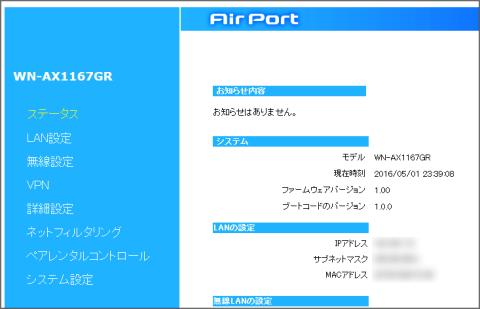










ZIGSOWにログインするとコメントやこのアイテムを持っているユーザー全員に質問できます。